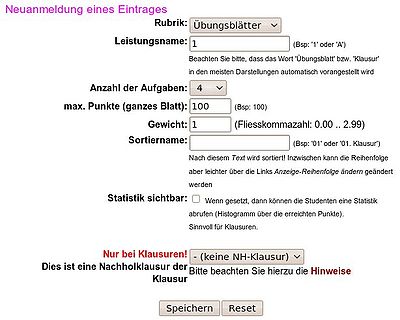EDV:Uebungen: Difference between revisions
No edit summary |
|||
| Line 10: | Line 10: | ||
Die Authentifikation erfolgt über Ihren URZ-Account. |
Die Authentifikation erfolgt über Ihren URZ-Account. |
||
Dazu muss dieser Account aber auch dem System bekannt sein. |
Dazu muss dieser Account aber auch dem System bekannt sein. |
||
Falls dies nicht der Fall ist, melden Sie sich bitte |
Falls dies nicht der Fall ist, melden Sie sich bitte beim |
||
[mailto: |
[mailto:uebungen@physik.uni-heidelberg.de Administrator der Übungsgruppenverwaltung]. |
||
Einige Meldungen werden per mail verschickt. |
Einige Meldungen werden per mail verschickt. |
||
| Line 35: | Line 35: | ||
der Vorlesung authorisiert. Über den Link 'Eigenschaften der Vorlesung' können Sie |
der Vorlesung authorisiert. Über den Link 'Eigenschaften der Vorlesung' können Sie |
||
einige Einstellungen und auch andere Accounts als Koordinatoren authorisieren. |
einige Einstellungen und auch andere Accounts als Koordinatoren authorisieren. |
||
| ⚫ | |||
| ⚫ | |||
| ⚫ | |||
Anmerkungen zum Punkt 'Authentifikationspflicht': |
Anmerkungen zum Punkt 'Authentifikationspflicht': |
||
| Line 47: | Line 43: | ||
* daraus folgt, dass Sie eigentlich vor der Weitergabe der Noten die Matrikelnummern zu prüfen hätten. |
* daraus folgt, dass Sie eigentlich vor der Weitergabe der Noten die Matrikelnummern zu prüfen hätten. |
||
* Wenn die Studenten sich ohne Authentifikation zur Übungsgruppe anmelden, können sie später die Ergebnisse NICHT abrufen. |
* Wenn die Studenten sich ohne Authentifikation zur Übungsgruppe anmelden, können sie später die Ergebnisse NICHT abrufen. |
||
=== Homepage der Vorlesung === |
|||
| ⚫ | |||
| ⚫ | |||
| ⚫ | |||
Falls Sie eine Vorlesungs-Homepage auf einem anderen Server eingerichtet haben, |
|||
können Sie den URL dieser Webseite bei 'URL' eintragen. |
|||
Dieser URL wird dann bei den Listen der Veranstaltungen angezeigt. |
|||
Der 'interne URL' der automatisch angelegten Homepage wird nur angezeigt, wenn Sie das Feld 'URL' leer lassen. |
|||
Die Technik der 'internen Homepage' entspricht der Technik, mit der die Webauftritte der Fakultät und des Kirchhoff-Instituts realisiert werden. |
|||
Wenn Sie Näheres zu dieser Technik wissen möchten, nehmen Sie einfach Kontakt zu [mailto:weis@kip.uni-heidelberg.de Robert Weis] auf |
|||
=== Übungsgruppen === |
=== Übungsgruppen === |
||
Revision as of 10:35, 24 September 2013
Anleitungen zur Übungsgruppenverwaltung
Adresse
Die Übungsgruppenverwaltung fidnen Sie im Web unter http://uebungen.physik.uni-heidelberg.de
URZ-Account
Die Authentifikation erfolgt über Ihren URZ-Account. Dazu muss dieser Account aber auch dem System bekannt sein. Falls dies nicht der Fall ist, melden Sie sich bitte beim Administrator der Übungsgruppenverwaltung.
Einige Meldungen werden per mail verschickt. Bitte achten Sie daher darauf, dass bei Ihren Account-Eigenschaften in der Übungsgruppenverwaltung die E-Mail-Adresse eingetragen ist, die Sie auch verwenden.
Bearbeitungsphasen
Phase 1 : Einrichten der Veranstaltung im System
Anmelden der Veranstaltung
Sobald Sie einen URZ-Account haben und dieser im System bekannt ist, können Sie auch Veranstaltungen anmelden. Sie finden diese Funktionen unter dem Menüpunkt 'Neue Vorlesungen' unterhalb von 'Vorlesungen'. Wenn Ihre Veranstaltung im LSF eingetragen ist, dann sollten Sie die Veranstaltung aus der LSF-Liste heraussuchen.
Wichtig : Nach dieser Eintragung muss die Veranstaltung erst noch vom Administrator aktiviert werden. Sie werden per mail über diese Schritte informiert.
Vorlesungseigenschaften
Nach der Aktivierung der Veranstaltung/Vorlesung sind Sie automatisch als 'Koordinator' der Vorlesung authorisiert. Über den Link 'Eigenschaften der Vorlesung' können Sie einige Einstellungen und auch andere Accounts als Koordinatoren authorisieren.
Anmerkungen zum Punkt 'Authentifikationspflicht':
Wenn Sie diese Eigenschaft abschalten, müssen Sie folgendes beachten:
- ohne Authentifikationspficht ist die Erfassung der Matrikelnummern nicht gesichert. Tatsächlich ist die Matrikelnummer dann ein Eingabefeld für die Studenten und damit beliebig von den Teilnehmern zu setzen...
- daraus folgt, dass Sie eigentlich vor der Weitergabe der Noten die Matrikelnummern zu prüfen hätten.
- Wenn die Studenten sich ohne Authentifikation zur Übungsgruppe anmelden, können sie später die Ergebnisse NICHT abrufen.
Homepage der Vorlesung
Bei den Vorlesungs-Eigenschaften können Sie auch den URL der Vorlesungs-Homepage angeben. Die Übungsgruppenverwaltung bietet Ihnen die Möglichkeit, die Vorlesungs-Homepage auf http://uebungen.physik.uni-heidelberg.de/vorlesung/ einzurichten. Diese Homepage wird automatisch für jede Veranstaltung angelegt. Auf den Administrations-Seiten wird dieser Bereich als 'interne Homepage' bezeichnet.
Falls Sie eine Vorlesungs-Homepage auf einem anderen Server eingerichtet haben, können Sie den URL dieser Webseite bei 'URL' eintragen. Dieser URL wird dann bei den Listen der Veranstaltungen angezeigt. Der 'interne URL' der automatisch angelegten Homepage wird nur angezeigt, wenn Sie das Feld 'URL' leer lassen.
Die Technik der 'internen Homepage' entspricht der Technik, mit der die Webauftritte der Fakultät und des Kirchhoff-Instituts realisiert werden. Wenn Sie Näheres zu dieser Technik wissen möchten, nehmen Sie einfach Kontakt zu Robert Weis auf
Übungsgruppen
Die Studenten melden sich nicht zu der Veranstaltung an, sondern bei den Gruppen der Veranstaltung. Deshalb muss für jede Veranstaltung auch mindestens eine Gruppe eingetragen sein. Das machen Sie unter dem Link 'Neue Gruppe'. In den Gruppen-Eigenschaften können Sie z.B. die maximale Teilnehmerzahl festlegen und dem Gruppentutor die Zugriffsrechte auf diese Gruppe geben.
Anmeldung der Studenten zur Veranstaltung
Damit sich die Studenten anmelden können, müssen die folgende Bedingungen erfüllt sein:
- Es müssen Gruppen existieren
- Das Datum 'Beginn' muss mindestens erreicht sein
- Das Datum 'Anmeldung bis' darf nicht überschritten sein.
- Das Feld 'Anmeldung sperren' darf nicht gesetzt sein.
Das gilt so natürlich nur für die Studenten. Der jeweilige Gruppenleiter kann jederzeit (auch vor oder nach dem Anmeldezeitraum) und unabhängig davon, ob schon die Maximalzahl erreicht ist, Studenten in die Gruppe aufnehmen. Dazu folgen Sie einfach dem Menüpunkt 'Neuen Teilnehmer eintragen'. Dabei sollte aber beachtet werden, dass Sie möglichst die dort als 'Methode A' bezeichnete Variante nehmen. Dazu ist es in der Regel gut, die URZ-Kennung oder die Matrikelnummer des Studenten/der Studentin zu wissen.
Wechseln der Gruppen / Umziehen der Studenten
In den Vorlesungseigenschaften findet sich ein Schalter 'Gruppe wechseln'. Ist dieser gesetzt, dann ist es den (bereits angemeldeten) Studenten möglich, selbst die Gruppe zu wechseln. Es gelten dabei natürlich die 'üblichen' Bedingungen:
- das Datum 'Anmelden bis' ist noch nicht erreicht.
- die Zielgruppe darf die maximale Teilnehmerzahl nicht erreicht haben
Daneben hat der Koordinator einer Vorlesung jederzeit die Möglichkeit, Studenten von einer in die andere Gruppe zu verschieben. Das erreicht er bei den Eigenschaften des Studenten unter 'Stammdaten'. Im Prinzip könnte das auch ein Gruppenleiter machen, da für diesen Vorgang 'nur' Gruppenrechte in Quell- und Zielgruppe benötigt werden. Normalerweise haben die Gruppenleiter aber nur die Gruppenrechte für 'ihre' Gruppe.
Phase 2 : Semesterbetrieb
Übungsblätter/Klausuren
Bevor die Übungsgruppenleiter Punkte für die einzelnen Übungsblätter oder Klausuren eintragen können, müssen die Übungsblätter oder Klausuren erst vom Koordinator unter 'Übungsblätter/Klausuren' eingetragen werden. Dabei wird festgelegt, wieviele Aufgaben das Übungsblatt/die Klausur umfasst. Systembedingt können nicht mehr als zehn Aufgaben angegeben werden.
Dazu wählen Sie ( als Koordinator ) unterhalb der Vorlesung den Menüpunkt 'Übungsblätter/Klausuren'. Zu Beginn sind noch keine Übungsblätter oder Klausuren definiert. Deshalb wählen Sie 'Neue Leistung erzeugen'. Anschliessend erscheint eine Eingabemaske (siehe Bild rechts).
Wichtige Felder sind:
- Rubrik: Worum handelt es sich? Übungsblatt oder Klausur?
- Leistungsname: Beispiele : 01 oder 02 oder K1 oder K2 ... (möglichst kurz, da dieser Name oft in Tabellenspalten auftaucht)
- Anzahl der Aufgaben: 0-20 ( ist leider limitiert mit maximal 20 )
- Gewicht: sollte normalerweise '1' sein! Wird benötigt, wenn z.B. Klausuren verschieden gewichtet werden sollen.
Sortiername ist nicht mehr so wichtig, da die Anzeigereihenfolge inzwischen auch anders festgelegt werden kann.
Jedes Übungsblatt und jede Klausur muss so definiert werden!
Danach haben die Gruppenleiter automatisch das Recht, die Punkte für dieses Übungsblatt/diese Klausur für diejenigen Studenten einzutragen, die zu ihrer Gruppe gehören.
Falls es nötig sein sollte, dass ein Gruppenleiter die Punkte für ein Übungsblatt/eine Klausur für alle Studenten der Vorlesung eintragen können soll, dann können Sie ihm/ihr diese Berechtigung unter 'Rechte' geben ( ein Link rechts neben dem Übungsblatt in der Liste der Übungsblätter ).
Rundmails
Sie können jederzeit über den Menüpunkt 'Rundmail an die Studenten' bzw. 'Rundmail an die Gruppenleiter' Rundmails an die jeweiligen Personengruppen schicken. Es ist möglich, diesen Mails Dateien als als Anhang beizufügen. Beachten Sie bitte die Empfängergruppe. Wenn Sie diese Funktion aufrufen, hängt es vom Kontext ab, welche Zielgruppe das Mail empfängt (nur eine Gruppe oder alle Studenten der Vorlesung).
Sie können diese Funktion nur aufrufen, wenn für Ihren Account eine E-Mail-Adresse hinterlegt ist. Falls das nicht der Fall sein sollte, können Sie Ihre E-Mail-Adresse unter 'Account-Einstellungen' nachtragen.